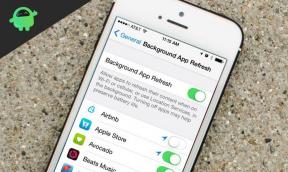הדרכים הטובות ביותר לתקן תיקיה זו היא שגיאה ריקה ב- Windows 10
מדריך לפתרון בעיות / / August 05, 2021
קיימת שגיאה מעצבנת ב- Windows שמסתירה בכוח את הקבצים והתיקיות בכונן USB. למרות שיש קבצים בתוך כונן ה- USB, אתה רואה על המסך הודעה שכותרתה "התיקיה ריקה". משתמשים רבים היו קורבן לכך ואיבדו חלק מהקבצים שלהם.
כעת, אם אתה חושש לאבד את הנתונים ב- USB שלך, כלומר אם אתה נתקל גם באותה בעיה, מאמר זה עשוי לעזור לך. פירטנו כמה פתרונות שתיקנו את הבעיה עבור משתמשים רבים. אז אתה יכול לנסות גם אותם ולראות אם מישהו מהם פותר את הבעיה שלך.
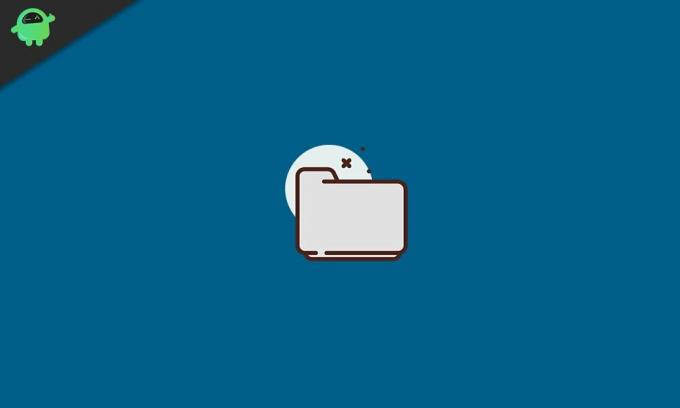
תוכן עניינים
-
1 כיצד לתקן תיקיה זו היא שגיאה ריקה ב- Windows 10?
- 1.1 נסה לעבור ליציאת USB אחרת:
- 1.2 השתמש בכלי התאוששות:
- 1.3 סריקה באמצעות תוכנית אנטי-וירוס:
- 1.4 השתמש בפקודה 'attrib':
- 1.5 התקן מחדש את מנהלי ההתקן של USB:
- 1.6 השתמש בפותר הבעיות של חומרה והתקנים:
כיצד לתקן תיקיה זו היא שגיאה ריקה ב- Windows 10?
שגיאה זו מופיעה בעיקר אם תוכנה זדונית או וירוס תוקפים את התקן ה- USB. ייתכן אפילו שזו בעיית החומרה של ה- USB, או שאולי מנהלי ההתקן אינם מוגדרים. אז כדי לתקן, תצטרך לנסות כמה תיקונים מכיוון שאתה לא יודע מה הבעיה עבורך.
נסה לעבור ליציאת USB אחרת:
הדבר הראשון שאתה צריך לנסות הוא לעבור ליציאת USB אחרת. אם יש בעיה ביציאת ה- USB שלך, ייתכן שהיא תציג שגיאה זו. אז נסה לעבור לנמל אחר ובדוק אם זה פותר את הבעיה שלך.
אם אתה עדיין בתיקייה זו שגיאה ריקה, נסה את הפיתרון הפוטנציאלי הבא.
השתמש בכלי התאוששות:
שימוש בכלי לשחזור נתונים יכול להיות הפיתרון המושלם עבורך בתרחיש זה. יש חבורה של כלים שונים לשחזור נתונים. בחר כל אחד מהם וסרוק את הכונן שלך לאיתור קבצים הניתנים לשחזור. לאחר מכן, השתמש בתוכנית לשחזור הקבצים שלך. התוכנית לשחזור נתונים עליה אנו ממליצים היא המקצועית לשחזור נתונים של כוכבים.
אם גם כלי לשחזור הנתונים אינו נושא תוצאות, ואתה עדיין רואה שהתיקיה היא שגיאה ריקה, נסה את התיקון הפוטנציאלי הבא.
סריקה באמצעות תוכנית אנטי-וירוס:
לעתים קרובות יותר, שגיאה זו נובעת מזיהום או תוכנה זדונית בכונן. אז כדי לתקן זאת וכדי שהקבצים והתיקיות יהיו גלויים שוב, תוכלו לנסות להסיר את התוכנה הזדונית באמצעות תוכנית אנטי-וירוס. ישנן תוכניות אנטי-וירוס שונות, בחינם לתשלום. חקור וברר איזה מתאים ביותר לצורך שלך ואז השתמש בו לביצוע סריקת הנגיף.
לאחר מכן הסר את הנגיף ובדוק אם זה פותר את הבעיה שלך. אם לא התגלה שום וירוס, או אם זה לא פותר את הבעיה שלך, נסה את הפיתרון האפשרי הבא.
השתמש בפקודה 'attrib':
יש פקודה שתוכל לנסות לתפוס או להסתיר בכוח את הקבצים שנמצאים כעת במצב מוסתר בכונן ה- USB שלך.
- חבר את כונן ה- USB למחשב האישי שלך.
- ואז הזן cmd בתיבת החיפוש של חלונות, ובתוצאות תראה "שורת פקודה". בחר באפשרות "הפעל כמנהל" והענק בקרת גישה למשתמש אם אתה רואה חלון קופץ של UAC.
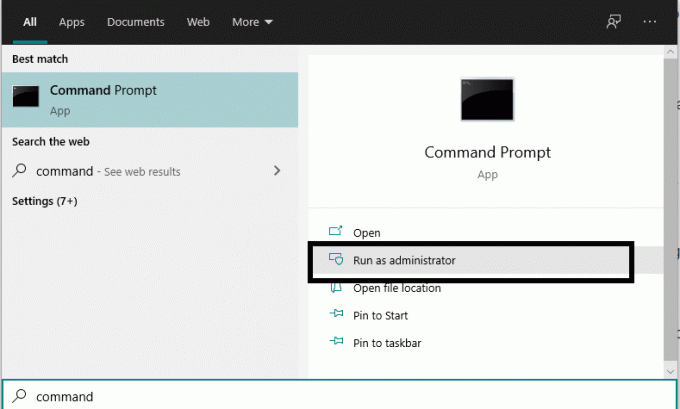
- ואז בסולב שורת הפקודה, הזן את הפקודה: "attrib –h –r –s / s / d E: \ *. *" ולחץ על Enter. כאן, E הוא שם כונן ה- USB הבעייתי. אז אם יש לך אות אחרת שהוקצתה לכונן ה- USB שלך, הזן את האות הזו כאן.
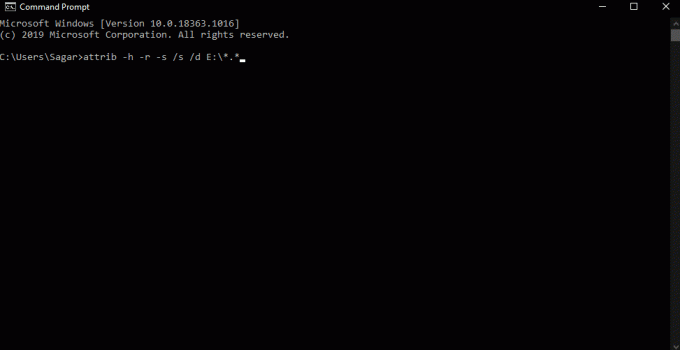
- כעת פתח את סייר הקבצים שוב ונסה לגשת לקבצים ולתיקיות שלך בכונן זה.
אם גם זה לא מצליח להציג את הקבצים והתיקיות בכונן ה- USB שלך ואתה עדיין רואה שהתיקיה היא שגיאה ריקה, נסה את הפיתרון הבא למטה.
התקן מחדש את מנהלי ההתקן של USB:
לפעמים הבעיה יכולה להיות גם במנהלי ה- USB המותקנים במחשב שלך. אז בקרו באתר יצרני המחשבים הניידים שלכם, ומשם הורידו את מנהלי ההתקנים של ה- USB עבור הדגם הספציפי שלכם. ודא שקיבלת את הגרסה האחרונה.
ואז פתח שוב את כונן ה- USB ובדוק אם אתה רואה את אותה התיקיה שוב ההודעה הריקה. אם כן, נסה את התיקון הסופי המוזכר להלן.
השתמש בפותר הבעיות של חומרה והתקנים:
כאפשרות אחרונה, אתה יכול להשתמש בכלי פותר הבעיות מ- Windows. בתחילה זה לא היה כל כך טוב, אך כעת, לאחר כל כך הרבה עדכונים ל- Windows 10, הוא סוף סוף מסוגל לתקן מספר בעיות של חלונות.
- חבר את התקן ה- USB ליציאת ה- USB של המחשב שלך.
- ואז הזן פתרון בעיות בתיבת החיפוש של Windows ואת התוצאות שאתה מציג "פתרון בעיות".

- בחר פתרון בעיות ואז בחר חומרה והתקנים.
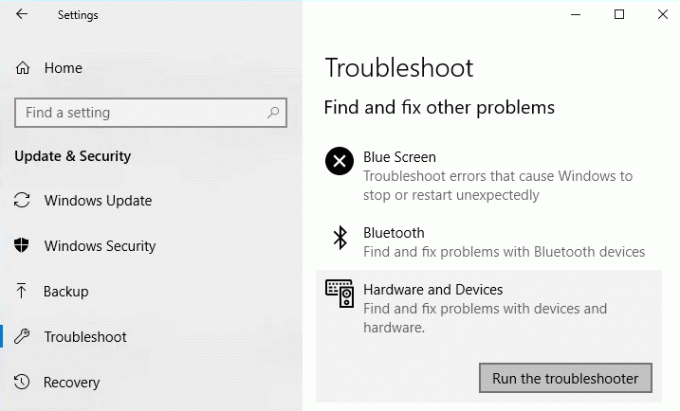
- לבסוף, הפעל את לחצן פותר הבעיות ולאחר מכן עקוב אחר ההוראות שעל המסך כדי להשלים את ההליך לתיקון התקן האחסון שלך ב- USB.
עכשיו אתה יודע שכל הפתרונות או התיקונים השונים שאתה יכול לנסות כשאתה נתקל בתיקיה הם שגיאה ריקה ב- Windows 10. אם יש לך שאלות או שאילתות בנוגע למדריך זה, הגב למטה ונחזור אליך. הקפד ליידע אותנו איזה פתרון פתר את הבעיה במערכת שלך. כמו כן, הקפד לבדוק את המאמרים האחרים שלנו בנושא טיפים וטריקים לאייפון,טיפים וטריקים של Android, טיפים וטריקים למחשב, ועוד הרבה יותר למידע שימושי יותר.
פריק טכנו שאוהב גאדג'טים חדשים ותמיד רוצה לדעת על המשחקים האחרונים ועל כל מה שקורה בעולם הטכנולוגיה וסביבתו. יש לו עניין עצום באנדרואיד ומכשירי סטרימינג.